多表格数据汇总可以使用透视表,使用函数,今天office教程网分享一个通过合并计算完成多表格数据汇总方法,合并计算分为两种情况,一种情况是:多个表格类别一致数据不同,另一种情况......
2021-11-25 138 excel合并计算 excel多表格数据汇总求和
通常情况下,当用户打开多个工作簿的时候,在显示器中往往都只能显示其中一个工作簿的窗口,在窗口之间切换十分麻烦。如果想要让多个工作簿的窗口同时显示,可以利用Excel2016中重排窗口的功能来进行工作簿的并排比较操作。
步骤01 新建一个窗口
打开原始文件,切换到“视图”选项卡,单击“窗口”组中的“新建窗口”按钮,如下图所示。
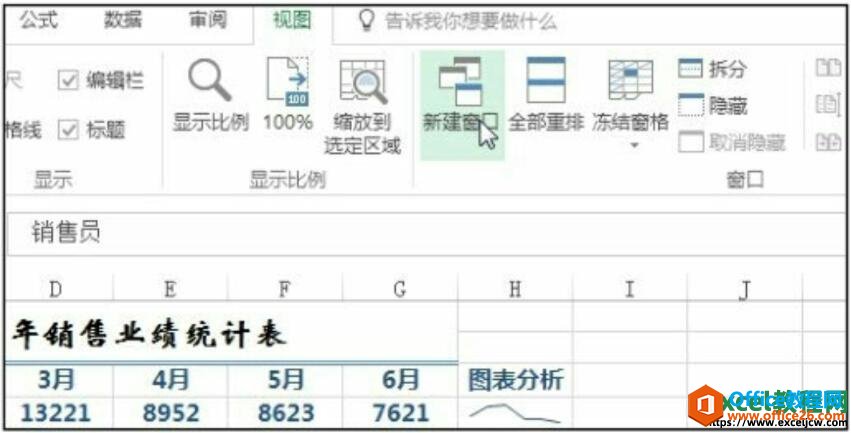
图1
步骤02 重排窗口
此时弹出了一个新的excel工作簿,然后在任意一个工作簿中单击“窗口”组中的“全部重排”按钮,如下图所示。
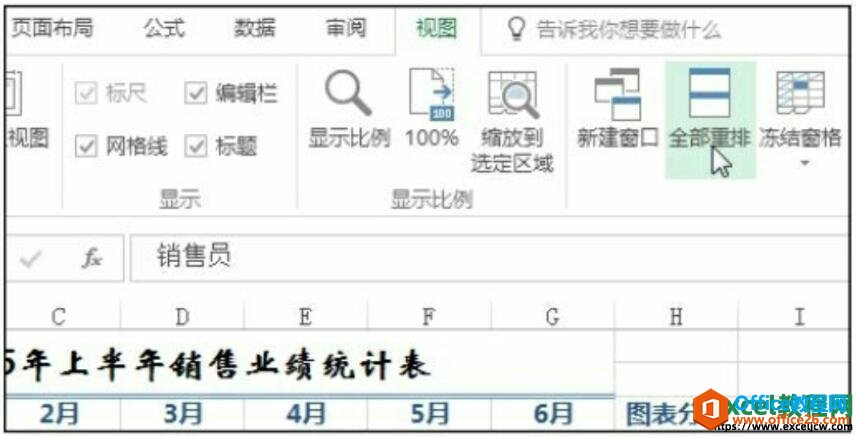
图2
步骤03 选择窗口的排列方式
弹出“重排窗口”对话框,1.单击“垂直并排”单选按钮,2.单击“确定”按钮,如下图所示。
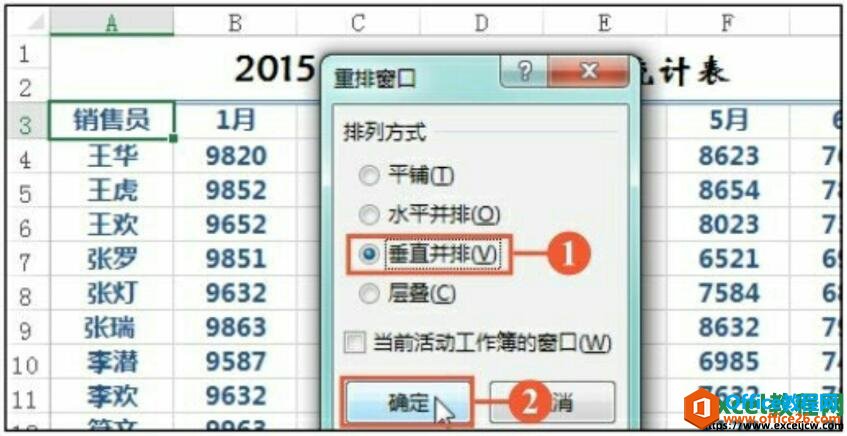
图3
步骤04 两个窗口垂直并排的效果
此时在屏幕中显示出两个工作簿的窗口,并且以并排的效果显示,如下图所示。
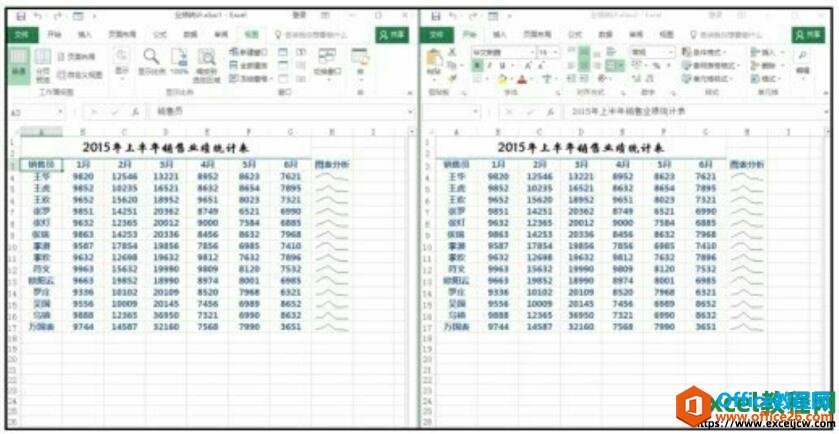
图4
步骤05 切换至另一个工作表
单击第二个窗口中的“下半年”工作表标签,如下图所示。
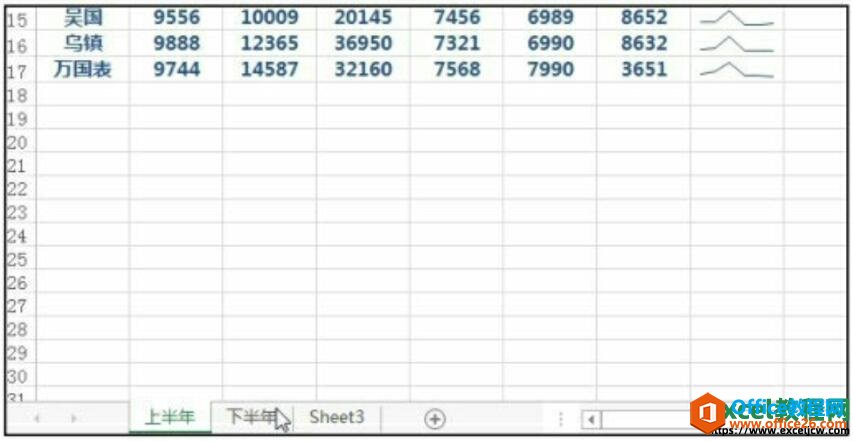
图5
步骤06 数据比较的效果
打开下半年的业绩统计表后,此时可以在同一个界面中对上半年和下半年的数据进行比较,如下图所示。
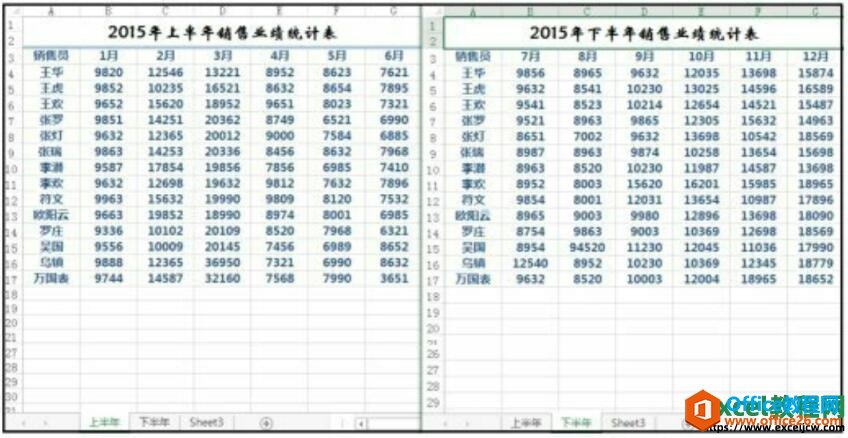
图6
在选择重排窗口的排列方式时,除了可以选择垂直并排外,用户还可以根据需要选择平铺、水平并排和层叠这三种排列方式。平铺的排列方式就是将多个工作表平均分布在工作簿中上下左右的位置上;水平并排就是将工作表分布在上下位置上;而层叠的排列方式是指让工作表一个在上、一个在下,重叠起来。
相关文章

多表格数据汇总可以使用透视表,使用函数,今天office教程网分享一个通过合并计算完成多表格数据汇总方法,合并计算分为两种情况,一种情况是:多个表格类别一致数据不同,另一种情况......
2021-11-25 138 excel合并计算 excel多表格数据汇总求和

Excel图表在工作中常用主要有簇状柱形图、堆积柱形图、百分比堆积柱形图等、条形图、折线图、饼图、气泡图、雷达图等,以及多种类型图表的混合使用。不同的图表具有不同的特点,也具有......
2021-11-25 406 excel图表类型

垂直区域|水平区域|混合区域|不连接区域|填充Excel区域|移动Excel区域|拷贝EXCEL区域Excel区域是由多个单元格组成的集合。本文将会从下面的5个知识点来介绍如何使用excel区域。区域......
2021-11-25 465 Excel区域知识

Excel文件选项卡|Excel快速访问工具栏|ExcelRibbon功能区|Excel视图切换|excel行列|Excel状态栏|Excel帮助文档本节将对Excel的工作窗口中的不同组件做简要的介绍。下面逐一介绍每个窗口组件......
2021-11-25 265 Excel工作窗口

隐藏或最小化Ribbon功能区|新建excelRibbon选项卡和组|重命名Ribbon选项卡|添加Excel命令到新建组|重置excelRibbon功能区|设置Excel快速访问工具栏ExcelRibbon功能是微软Excel里最重要的功能组......
2021-11-25 328 Ribbon功能区 Ribbon功能组件